ps作为一款图片编辑工具功能十分强大,它几乎可以实现任何你想要的视觉效果,下面小编就以绘制岩石纹理背景为例,告诉大家渲染中光照效果的使用方法。 PS制作岩石纹理背景方法
ps作为一款图片编辑工具功能十分强大,它几乎可以实现任何你想要的视觉效果,下面小编就以绘制岩石纹理背景为例,告诉大家渲染中光照效果的使用方法。
PS制作岩石纹理背景方法
1、打开ps软件,设置背景颜色为黑色。
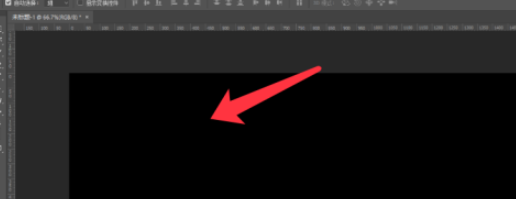
2、点击滤镜,渲染,选择分层云彩。
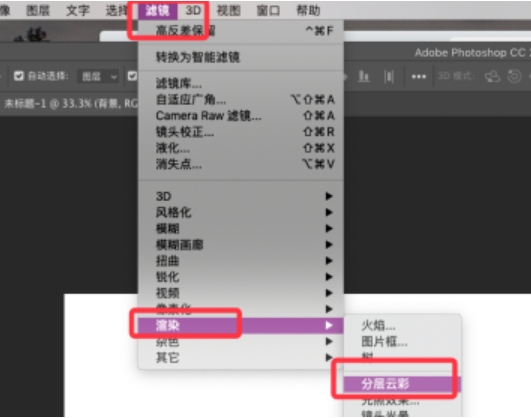
3、设置前景色为黑色,背景色为白色,效果如下图。
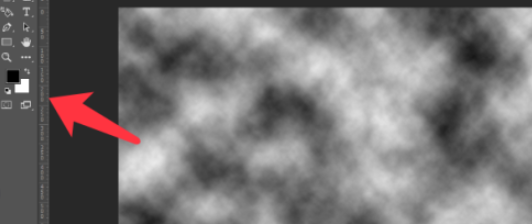
4、再点击滤镜,渲染,选择光照效果。
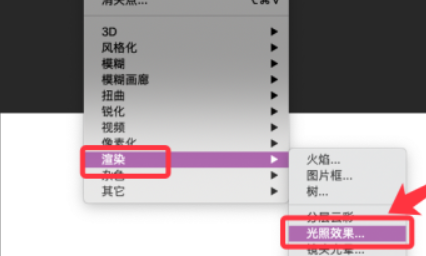
5、弹出的属性面板,设置光照效果,参数如图。
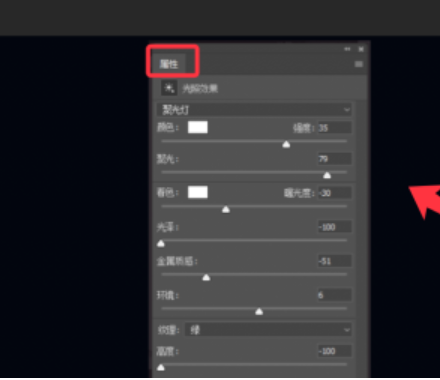
6、点击拖动圆圈的四个点,调整大小后点击确定即可。
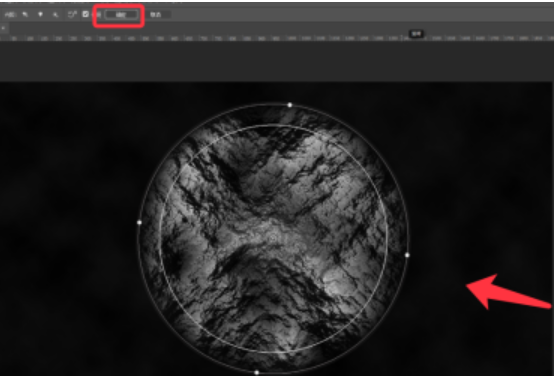
7、岩石纹理背景制作完成,效果如下图所示。
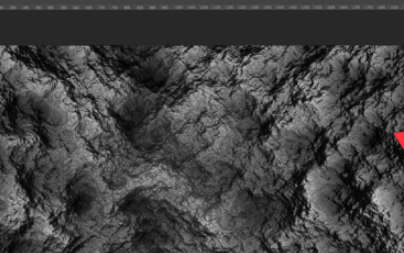
学习是一个漫长的过程,每天多知道一点点,你离理想中的自己就会更近一步,想获取更多相关信息就常来iEfans看看吧。
